電腦重裝系統教程如何操作?電腦重裝系統教程怎么更簡單?電腦重裝系統教程具體是怎樣?現在來一起看看電腦重裝系統教程。
什么樣的電腦重裝系統教程會是你喜歡的呢?是不是可以不用什么電腦知識,只需輕輕點擊鼠標,并且還無需光盤和U盤,這樣的呢?電腦重裝系統教程其實也是可以很簡單的。下面一起來看看。
電腦重裝系統教程:
1、 首先從韓博士官網下載韓博士一鍵重裝系統軟件,或是一些下載站也是可以下載到。
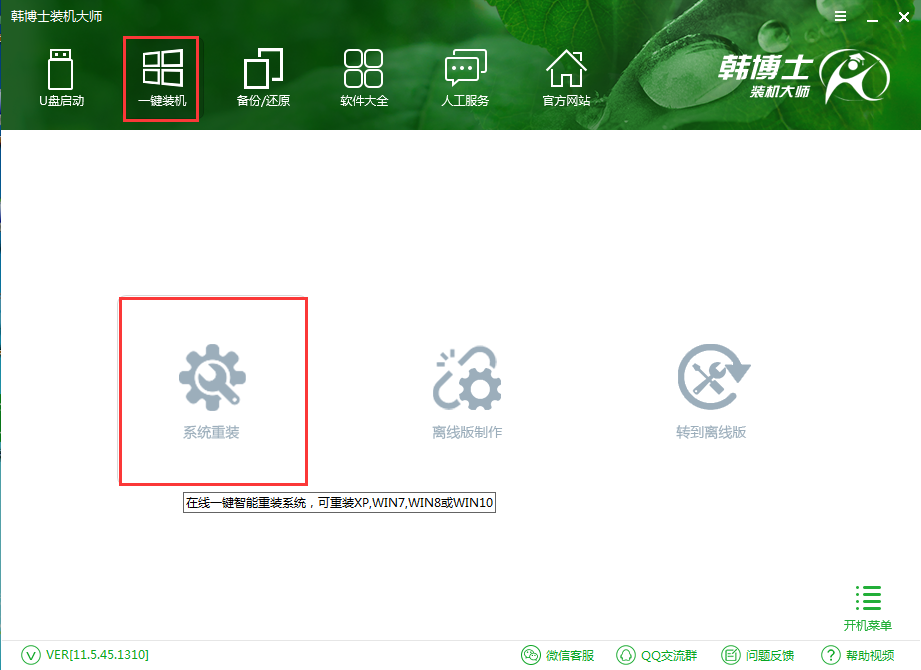
2、 打開界面后,大家要做的是點擊綠色的“一鍵重裝-系統重裝”。那么軟件就會自動幫大家檢測電腦環境,其中包括硬件環境、軟件環境和網絡狀態。
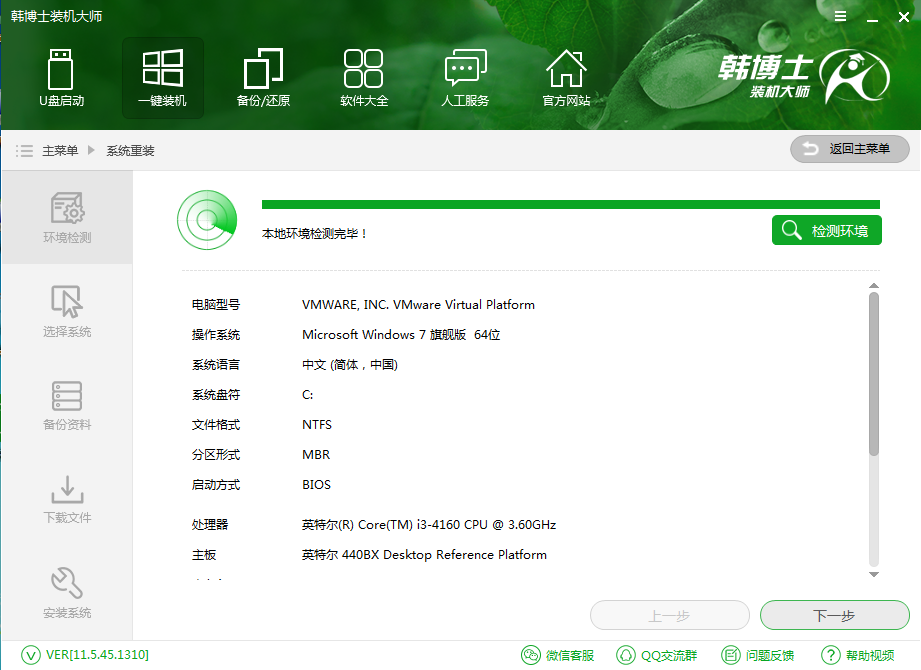
3、 點擊下一步之后來到的是“選擇系統”界面,選擇想要安裝的系統,然后點擊“下一步”來到的是備份資料界面,大家可以對之前系統的資料文件進行備份,或許你覺得不想要了,也可以不備份。
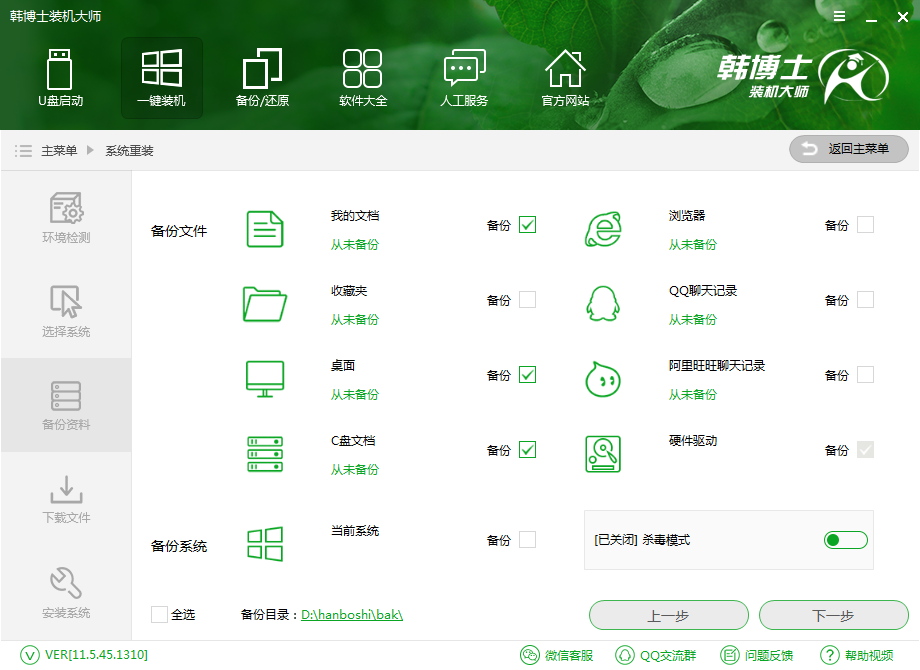
4、 怎么重裝系統呢?選擇備份之后,點擊下一步開始系統下載和文件備份。下載快慢根據大家的網速來決定的。
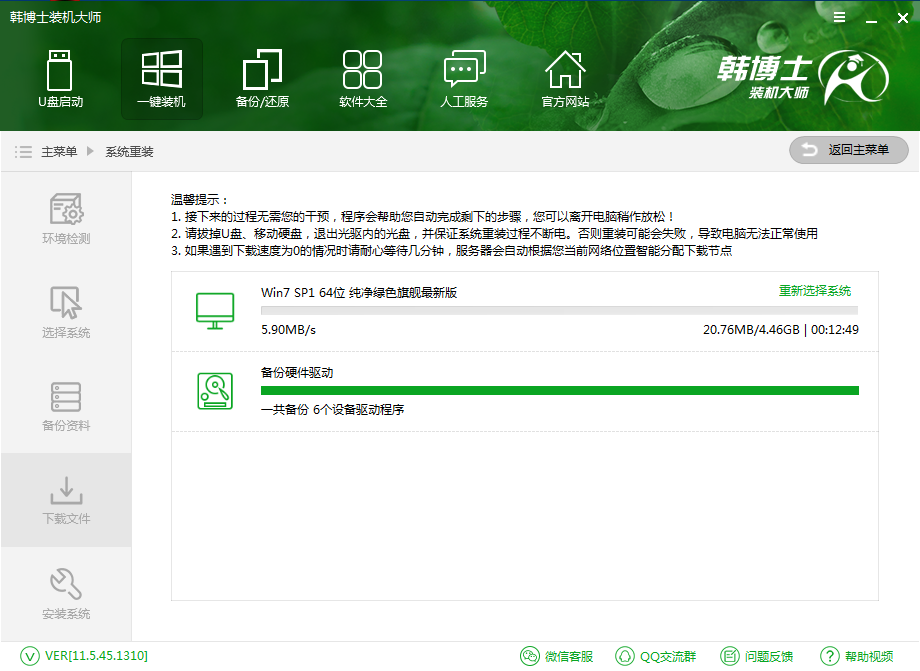
6、 下載完成后則是會有個重啟系統的提示。不用點擊也是可以的,它會在一定時間后自動重啟電腦開始系統的安裝。系統重裝過程已經為大家安裝好了電腦硬件驅動和激活系統了,這里就不再一一截圖介紹了,這都是全自動的。
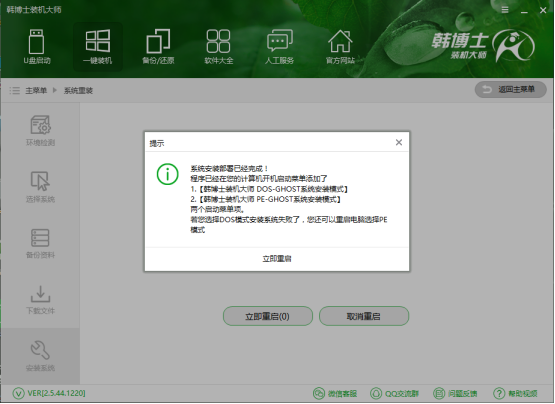
當然,你也可以嘗試用U盤安裝方法來重裝系統。更多系統重裝方法盡在韓博士一鍵重裝系統。

